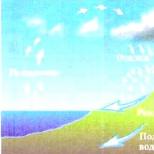iOS жүйесіне арналған iMovie-де бейне эффектілерді қалай қосуға болады. iMovie ‘11: бейнелер мен фотосуреттерге қолдануға болатын арнайы әсерлердің түрлері Imovie сүзгілері
Бұл мақала мұрағатталған және жаңартылмаған.
Бейнелер мен фотосуреттерге қолдануға болатын арнайы әсерлердің түрлері
iMovie-де жобалардағы бейнелер мен фотосуреттерге арнайы әсерлер қосуға арналған бірнеше құралдар бар.
Бейне эффектілері
Бейне эффектілері оларды өзгерту үшін қимылсыз кескіндерге және бейнеклиптерге стильдендірілген сүзгілерді қолданады сыртқы түрі. Бейне эффектілерінің мысалдары: «Армандар», «Сепия», «Теріс» және «Рентген».
Аудио эффектілер
Дыбыс әсерлері дыбысты өзгерту үшін аудиоклиптің кез келген түріне, соның ішінде бейнемен бірге жазылған аудио тректерге сүзгілерді қолданады. Аудио әсерлердің мысалдары: робот, ғарыш және жаңғырық. Сондай-ақ аудиоклиптердің биіктігін өзгертуге немесе оларды басқа жерде, мысалы, шағын бөлмеде немесе соборда жазылғандай дыбыстауға болады.
Екі суретті пайдаланатын әсерлер
Қос кескін әсерін жасау үшін жобадағы бір бейнеклипті басқа бейнеклипке сүйреңіз. Бұл әсерлерді қолдану үшін iMovie параметрлерінде Кеңейтілген құралдарды қосу керек.
«Суреттегі сурет» клипі — басқа бейнеклиптің үстіндегі шағын терезеде ойнатылатын клип.
Бейнеклип бір оқиғаның екі түрлі элементтерін көрсету үшін әдетте біріншіге байланыстырылған басқа клипке кірістіріледі. Екі клип бір уақытта емес, ретімен ойнатылады. Түпнұсқа клип Cutout эффектінің көмегімен қосылған клипке ауысады, содан кейін түпнұсқа клипті көрсетуді жалғастырады.
Бейнені жасыл немесе көк экранға түсіріп, содан кейін тақырыпты қиып алып, оны басқа бейнеклипке қоюға болады.
Экран тігінен екі жартыға бөлініп, екі түрлі бейнеклипті бір уақытта ойнатады.
Жылдамдық пен қозғалыс әсерлері
Жобадағы бейнеклиптердің ойнату режимін өзгертудің бірнеше жолы бар.
Бейнені ойнату жылдамдығын арттырады немесе баяулатады.
Бейне ойнатылады кері бағыт. Мысалы, бұл әсерді футбол алаңында жүгіріп жүрген адамның бейнесіне қолдансаңыз, ол адам артқа қарай жүгіріп бара жатқандай көрінеді.
Таңдалған бейне бастапқы бейнеге қатысты төмендетілген жылдамдықпен қайта ойнатылады: 50 пайыз, 25 пайыз немесе 10 пайыз. Экранда өңдеуге немесе жоюға болатын «Қайта орындау» тақырыбы пайда болады.
Таңдалған клип кері айналдырылады және бастапқы клиптен кейін қайта ойнатылады. Нәтижесінде сіз үш клип аласыз: алдымен бастапқы клип қалыпты жылдамдықпен ойнатылады, содан кейін таңдалған фрагмент кері бағытта жеделдету арқылы ойнатылады (бұл кері айналдыру), содан кейін таңдалған фрагмент қалыпты жағдайда ойнатылады. жылдамдық.
Маркерлерді қолданатын әсерлер
Егер жобаңыздағы фондық музыкаға бит маркерлерін қоссаңыз, сол музыканың үстіне салынған кез келген бейнеклиптерге қызықты әсерлерді қолдануға болады.
Ойнату кезінде бейне кадрлардың белгіленген саны өткізіліп жіберіледі - 5-тен 30-ға дейін.
- iMove эффектісі бар ма?
- IMovie-де эффектілерді қалай аласыз?
Ал, iMovie туралы жауап әрқашан оң. Шындығында, iMovie кейбір шығармашылық жасауды жоспарлаған кезде бейнеңізге әсерлер қосуға мүмкіндік береді. Дегенмен, пайдаланушылардың көпшілігі iMovie әсерлері мүмкіндігін білмейді.
Бұл мақалада ең жақсы 15 тамаша және iMovie-ге бейне эффектілерді қалай қосу керектігі талқыланады. iMovie қолданбасында келесі бірегей әсерлердің кез келгенімен фильміңіздің дұрыс үні мен көңіл-күйін орнатыңыз.
Жеке бейнеңізде көбірек мүмкіндіктер жасау үшін Mac немесе Windows компьютерінде көбірек тегін бейне әсерлерін пайдалану үшін бейне өңдеу опциялары үшін басқа iMovie балама құралын алғым келеді.
Сіз білмейтін 15 керемет iMovie әсерлері
1. Сыртқы микрофондар
Тамаша фильм - ең жақсы дыбыс сапасы бар фильм. Бұл кәсіби фильмдерді әуесқойлардан ажырату үшін осы iMovie дыбыс әсерлеріне ие болудағы жалғыз мақсат. Сіз фильмге арналған камералар түсірген дыбыс әрқашан сапасыз екенін білесіз және фильміңіз жақсы көрінуі үшін оны күшейту қажет болады. Сыртқы микрофондар эффектісі жақсы дыбыссыз фильміңізді өте аз адамдар бағалайтынын орындау үшін пайдаланылады.
2. Dolly Zoom

Бұл iMovie әсері негізінен түсіру жүріп жатқанда, бірақ iMovie бағдарламасында қайта жасау опцияларымен орындалатын әсер. Бұл көптеген кинорежиссерлерге ұнайды, өйткені көрермендер әсерді өте тез таниды, өйткені әрқашан алдыңғы жағында тұрған субъект қозғалмайды, анық болу үшін фон үнемі масштабталады. IMovie масштабтау om эффектісі болғанда, камера масштабтау мен нысан арасында синхрондалған жылдамдықпен артқа қарай қозғалыста болуы керек.
3. Жасыл/көк экрандар

Бұл iMovie жасыл эффектісі фильмді кез келген жерде түсіруге мүмкіндік береді, сондықтан әдеттен тыс жерлерде тым таңдаулы болмаңыз. Бұл фильмде ойдан шығарылған көріністерді жасау үшін хроматикалық пернелерді және айналарды, сондай-ақ түтіндерді пайдалануды талап етеді. Жасыл/көк түспен экрандар әсерінен адам кейіпкерлері ұшып кетуі немесе тіпті жол апатына ұшырауы мүмкін, бұл шындыққа жанаспайды.Ол жай ғана бір түсті кесіп алып, оны мөлдір етіп көрсету арқылы жұмыс істейді, сондықтан қажет болған жағдайда ауыстыруды жеңілдетеді.
4. Steadycam

Бұл iMovie арнайы эффектінің басты мақсаты - фильмді кәсібирек ететін тұрақты кадрларға қол жеткізу. Оның кейбір шектеулері бар, бірақ бұл оны iMovie-мен кәсіби әсер ету үшін пайдаланудағы барлық гламурды алып тастамайды. Бұл әсердің басты артықшылығы - субъектілердің әр баратын жерін бақылау мүмкіндігі. Сіз қымбат және арзан стедикамераларды ала аласыз, бірақ бәрі қанағаттандырғыңыз келетін қажеттіліктерге байланысты болады. Бұл фильмдегі дірілдеген кадрларды тегістеу үшін жақсы.
5. Кірістірілген әсерлер

Камералармен түсірілген бейнелердің көпшілігі түске, жарықтыққа және контрастқа қатысты әрқашан дұрыс пропорцияда болады. Дегенмен, бұл өңдеу басталған кезде өзгеруі мүмкін және iMovie осындай сәтте пайдалы болады. iMovie үшін көшу сияқты көптеген кіріктірілген әсерлер бар, оларды сіз күткеніңізге сәйкес пайдалануға және бейне сапасын біртіндеп өзгерте аласыз.
6. Кесілген кадрлар

Кескіштер - бұл туралы аз адамдар білетін және фильмнің сапасын арттыра алатын ең жақсы iMovie әсерлерінің бірі. Бұл әсер өте ұзақ уақыт бойы бір сахнада болу монотондылығын бұзу үшін кадрларды ауыстыру туралы. Кесілген кадрлар әртүрлі бұрыштарда түсірілген, олар дұрыс жасалған кезде фильмді қызықты етеді.
7. Музыкаға уақытты бөліңіз

Бұл фильміңіздің дұрыс ашылу ретін табуға арналған iMovie эффектісі. Кез келген фильм өндірісіндегі музыканың маңыздылығын төмендете алмайсыз, сондықтан бұл әсер сіз үшін әрқашан басты назарда болуы керек. Фильм сахнасының ашылуында пайдаланылған кезде музыка дұрыс көңіл-күй мен үнді жасауға көмектеседі, сонымен қатар көрермендердің оны соңына дейін көруге деген қызығушылығын арттырады. Қолыңызда iMovie болғаннан кейін бұл әсерді фильміңізде қайталай алатындай күйде болуыңыз керек.
8. Өңдеуді бөлу

Бұл iMovie эффектісі дыбысты бөлек кесілген және біріктірілген екі клиппен синхрондау үшін пайдаланылады. IMovie қолданбасында пайдаланылғанда, бөлуді өңдеу эффектісі түсірілім сапасын жақсартуға көмектеседі және жоғары икемділікпен келеді. Сіз өзіңіздің басым жағдайыңыз үшін нақты дыбысты таңдауыңыз керек. IMovie сияқты кәсіби өңдеу жиынтығымен ұзақ процестерді қамтымайтын бөлінген өңдеуге қол жеткізу оңай болады.
9. Бейнедегі экранды бөлу

Бұл iMovie эффектісі арқылы бір уақытта және бір көріністен көбірек кескіндерді шығаруға болады. Әрине, экрандар көрермендер бір уақытта кескінді көре алатындай етіп жасалған, бірақ содан бері бәрі жақсы жаққа өзгерді. Бұл әсер бір уақытта бірнеше кескінді көруге мүмкіндік беретін шығармашылықты тудырады, осылайша тәжірибеңізді жақсартады. Бейне эффектіндегі экранды бөлу көбінесе телефон арқылы сөйлесуге екі кейіпкер қатысқан және олар бір-бірін өте жақсы толықтыратын жерде қолданылады.
10. Фильм трейлері

Фильм трейлері – iMovie эффектісі, ол негізінен негізгі фильмге негіз дайындау үшін пайдаланылады. Бұл дұрыс клип пен дұрыс музыканы таңдауды қамтитын, бірақ шынайы фильмге қатысты көп мәліметтерді ашпайтын өнер. Бұл әсер негізінен нақты фильмді күту үшін жасалған. Фильм трейлерінің әсерін біріктіру процесі қызықты және оңай.
11. Төңкерілді

Бейнеклипті аудару - түсіру кезінде жіберілген қателерді түзетудің негізгі әсерлерінің бірі. Фильмді түсіру үшін көптеген нәрселер мен қадамдар бар, олардың кейбірін ұмытып кетуіңіз мүмкін. Жарықтандыру нашар болуы мүмкін немесе жақтаулар пропорционалды емес, оны аударылған iMovie әсерін пайдалану арқылы жақсартуға болады.
12. Күннен түнге

Бұл iMovie көмегімен күндізгі көріністен түнгі көрініске оңай ауысуға мүмкіндік беретін таза әсер. Фильмді күндіз түсірген болсаңыз, бұл әсер оны түнде түсірілгендей етіп көрсетеді. Сіз оны өзгерткіңіз келетін көптеген себептер бар, бірақ iMovie әрқашан барлық мүмкіндікті жасау үшін қолыңызда болады.
13. Ескі фильм

Бұл әсерге екі негізгі жолмен қол жеткізуге болады; фильм көріністерін өте ұзақ уақыт бұрын түсірілгендей етіп көрсететін «қарт фильм» немесе бейнелерді шын мәніндегіден ескі етіп көрсететін «фильм дәні» арқылы. IMovie құрылғысынан бұл әсерге "фильмдегі сызаттар" қосудан басталатын кез келген немесе екі опцияны қолдану арқылы қол жеткізуге болады.
14. Қара және ақ фильм

Бұл iMovie-дегі тағы бір әсер, ол заманауи фильм көрінісін көптеген жылдар бұрынғы фотосуреттің табиғатында қара-ақ болған кезде түсіре алады. Сіз өткен күндер туралы әсер қалдырғыңыз келетін кез келген көріністе немесе тіпті бүкіл фильм үшін әсерді пайдалана аласыз. Пайдаланылған кезде фильмде пайда болатын барлық түстер жоғалып, кейін қара және ақ түске ауыстырылады. Бағдарламаның қай түстің ақ, қайсысы қара түске айналатынын анықтаудың өзіндік әдістері болады.
15. Линзаның жарылуы

Камера линзаларында барлық жарық фокусталған болуы керек, бірақ кейбіреулері әртүрлі себептермен бұл процестен өтпейді. Бұл жерде түсіру жағдайлары үлкен рөл атқаруы мүмкін және Lens Flare эффектісі осындай қателіктерді түзетуге арналған. Олар негізінен арналмаған және сахналарға әсер етеді. Бақытымызға орай, iMovie көмегімен фильміңізге талғампаздық қосу үшін Lens Flare мүмкіндігін пайдалануға болады.
Жоғарыда iMovie қолданбасына арнайы эффектілерді қосуға және қалауыңызша кинематографиялық фильм бейнесін жасауға арналған 15 керемет iMovie әсерлері бар.
Дегенмен, көбірек пайдаланушылар бейнені өңдеу процесінде көптеген жағдайлар орын алуы мүмкін және бұл мәселелерді шешу үшін іздеу керек деп шағымданды. Мазасыздық, иә?
Сонымен, мен сізге осы қиындықтардан шығуға көмектесетін iMovie балама құралын ұсынғым келеді. Оның көмегімен сіз кәсіби сияқты бейнені өңдеп қана қоймай, 1000+ арнайы эффектілерге шектеусіз қол жеткізе аласыз.
Mac жүйесіне арналған Filmora Video Editor - 300+ тегін бейне эффектісі бар ең жақсы iMovie балама
Түрлі тегін бейне әсерлері бар Mac жүйесіне арналған iMovie (macOS 10.13 High Sierra кіреді) тамаша балама. Ол iMovie-ге ұқсайды, бірақ одан да таза интерфейске ие, бұл оны үйренуді және пайдалануды айтарлықтай жеңілдетеді. Керемет бейнені экспорттау үшін ыңғайлы бейне өңдеу құралдарын және фантастикалық бейне эффектілерін пайдалануға болады.

Неліктен бұл iMovie альтернативасын ұсыныңыз:
Енді бағдарламаның Mac немесе Windows компьютерінде қаншалықты оңай жұмыс істейтінін тексерейік:
Бейнені өңдеу бағдарламасындағы әсерлермен жұмыс істеу, жаңадан бастаған пайдаланушылар үшін: Apple iMovie ’11 Клипті таңдап, тінтуірдің оң жақ түймешігімен басып, таңдаңыз: Бейнені талдау > Тұрақтандыру.
Талдау процесі бейнені тұрақтандыруға кіріседі.

Ал талдаудан кейін бейненің төменгі жағында толқынды қызыл сызық болады:

Біз инспекторды шақырамыз және Тұрақтандыру бөлімінде оқимыз: Талдау аяқталды. Қолдану үшін клипті жобаңызға қосыңыз.

Браузерден жобаға клип қосыңыз:

Сондай-ақ, тінтуірдің оң жақ түймешігі арқылы жобадағы бейнені тұрақтандыруға болады: Бейнені талдау > Тұрақтандыру.

Арнайы әсер. Клипті таңдап, пәрменді орындаңыз: Clip > Special Effect > Light and Hold Last кадр.

Хабар пайда болады: Автоматты ауысулар қосылды. Жеке ауысуларды өзгерту үшін автоматты өтулерді қосу керек. Барлық қолданыстағы ауысулар жобада қалады. Түймені басыңыз: Автоматты ауысуларды қосыңыз.

Өтпелі кезең жасалады - ақ жыпылықтау және соңғы кадр Ken Burns эффектісімен (кадр масштабтауы) мұздату кадрына түрлендіріледі.

Клиптің бір бөлігін таңдау:

Және пәрменді орындаңыз: Клип > Біртіндеп түсті өзгерту > Армандар.

Түсті біртіндеп өзгерту үшін екі ауысу және олардың арасында Dreaming эффектісі бар клип қосылады:

Нәтижені қарастырайық:

Жасыл экранмен жұмыс істеу үшін келесіге өтіңіз: iMovie > Параметрлер. Ал Негізгі бөлімде Қосымша құралдарды көрсету элементінің алдына құсбелгі қойыңыз.
Фонды қосу үшін түймені басыңыз: Карта браузерін, фондық және аниматты көрсету немесе жасыру (Cmd+5).

Фонды таңдап, оны жобаға сүйреңіз.


Енді біз жасыл экраны бар бейнені фонға лақтырамыз, қалқымалы мәзір пайда болады, онда біз тармақты таңдаймыз: Green Studio.

Уақыт кестесінде:

Алдын ала қарау терезесінде:

Түймені басыңыз: Кесілген және масканы шектей алады.

Клипті таңдап, I пернесін басу арқылы Инспекторға қоңырау шалыңыз.Соңғы кадрды шегеру элементінің алдында Фон бөлімін тексеріңіз.

Соңғы жақтауда тек қатты фон болса, оны әсерді күшейту үшін пайдалануға болады. iMovie соңғы кадр ақпаратын дайын клиптен не алу керектігін анықтау үшін пайдаланады. «Соңғы кадрды алу» құсбелгісін қою «жасыл студия» эффектісі бар бейненің соңы нысанның кадрдан толығымен шыққан сәтін қамтитын болса ғана жұмыс істейді.